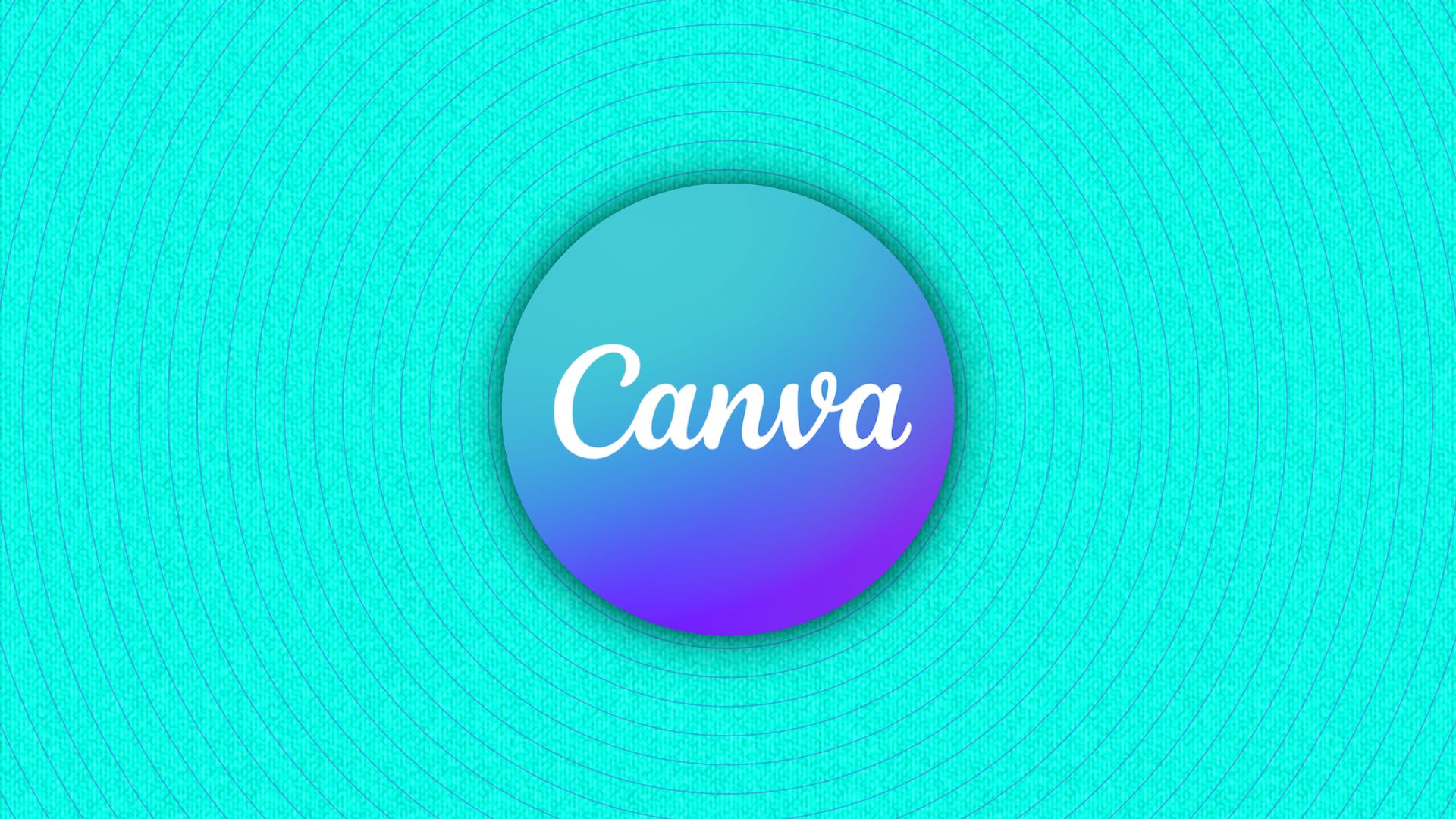
Por André Lourenti Magalhães | Editado por Douglas Ciriaco | 26 de Abril de 2023 às 10h40
Link copiado!
O Canva permite colocar links nos projetos para tornar a sua criação mais informativa e interessante. Assim, é possível criar um botão com atalho clicável em uma apresentação de slides, cardápio, currículo e vídeo, entre outras opções
Além de páginas externas, você também pode adicionar links para outras criações feitas no Canva, muito útil para gerenciar arquivos do mesmo projeto. Após baixar o arquivo, os links ainda são mantidos e funcionam normalmente.
No campo para inserir o endereço, também é possível navegar entre projetos salvos no Canva. Você ainda pode usar o atalho Ctrl + K para adicionar o link rapidamente.
Os links funcionam somente com arquivos em PDF, apresentações de slides. Quando você adiciona uma URL a um vídeo dentro de um slideshow, só é possível acessá-los a partir do modo Vista do Apresentador.
Imagens estáticas para posts em redes sociais, como nos formatos JPG e PNG, não têm suporte aos hiperlinks.
Caso você use um dos formatos compatíveis, basta selecionar o ícone de download no topo da tela. No celular, ele é representado por uma seta para baixo, enquanto o caminho no PC está incluso no menu “Compartilhar”.
Para arquivos em PDF, é recomendável salvar no formato “PDF padrão”, que mantém a configuração dos links. No formato para impressão, o recurso pode não funcionar.
Quando você aplica alguns efeitos especiais no texto e salva o arquivo, alguns links podem aparecer com defeito. Esse caso é comum nos efeitos “Flutuante” e “Neon” da plataforma.
No caso do efeito “Flutuante”, siga esses passos:
Para o efeito “Neon”, faça o seguinte procedimento:
Os links são ferramentas versáteis no Canva e podem ser usados para apresentações de slides ou criação de currículos, por exemplo.
